目次
apple watch のSuica をiPhoneに移す (apple watch を買い替えるにあたり)手順
Apple watch3 二台体制だったわけですが、メインの昼使う時計をseries5 にすることにしました。
昼用の時計に設定しているSuicaを事前にiPhoneに移しておく必要がありました。
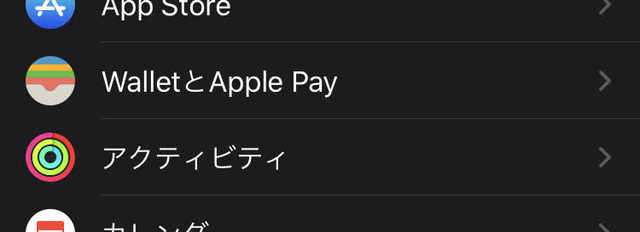
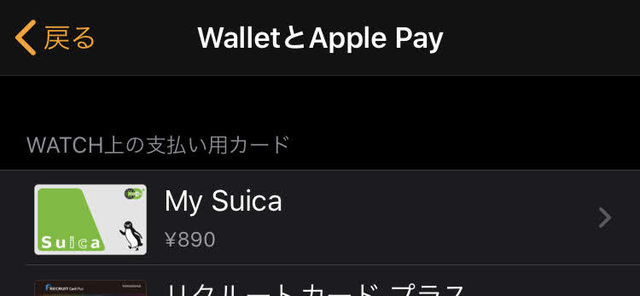
watch アプリを起動して、「 Wallet と Apple Pay」を開きます。watch 上のSuicaを選択します。
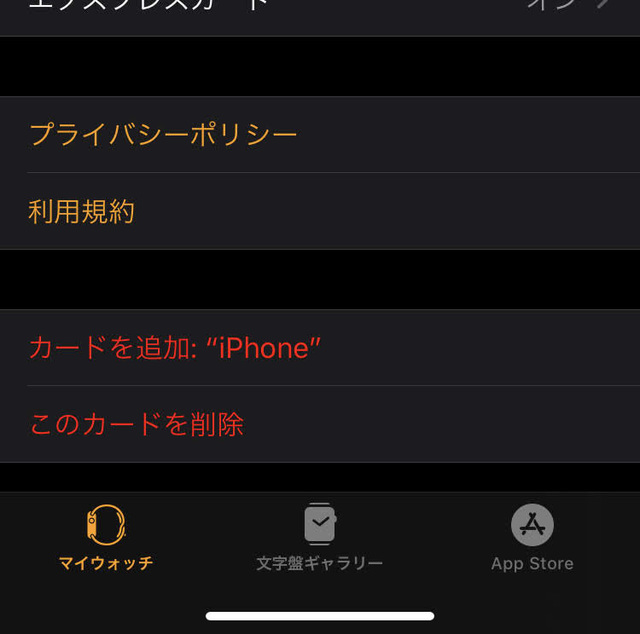
赤文字ですごく怖い感じですが、「カードを追加:”iPhone”」を選ぶと移せます。
移すとか移動とかという言葉を使っていないあたり少し不親切なUI文字列です。
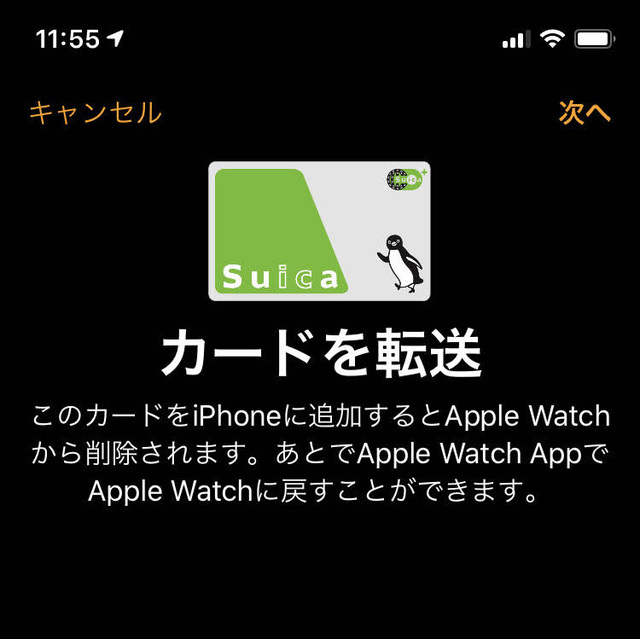
カードを転送していると出てきますので、しばらく待ちます。
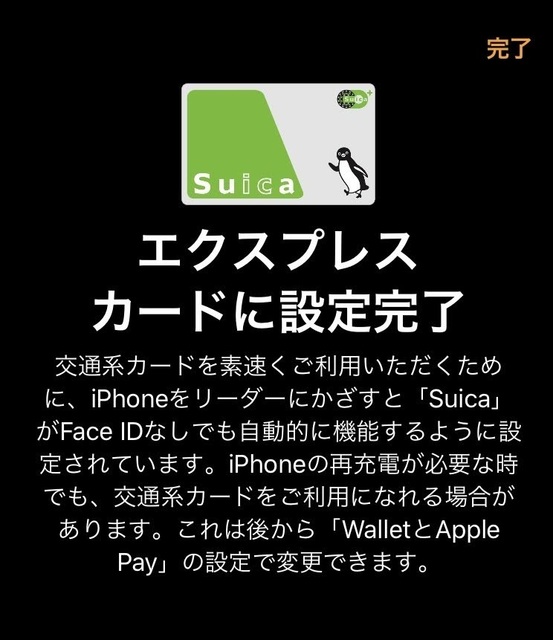
エクスプレスカード(指紋や顔認証の承認なく利用できるようにするタイプ)に勝手になります。
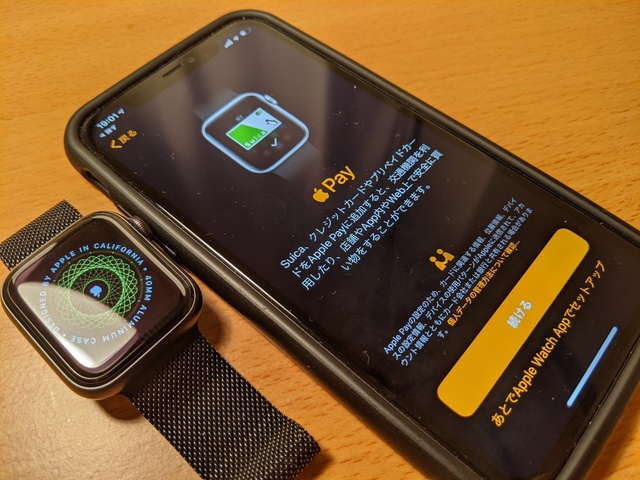
次に新しい apple watch にSuicaを移すわけですが、初期設定のウィザード上でSuica移動する?って聞いてきます。
Apple watch を譲渡ドナドナする時の手順
次に・・・
早速夜中寝る用の apple watch ちゃんはドナドナされるわけですが、その時の手順です。
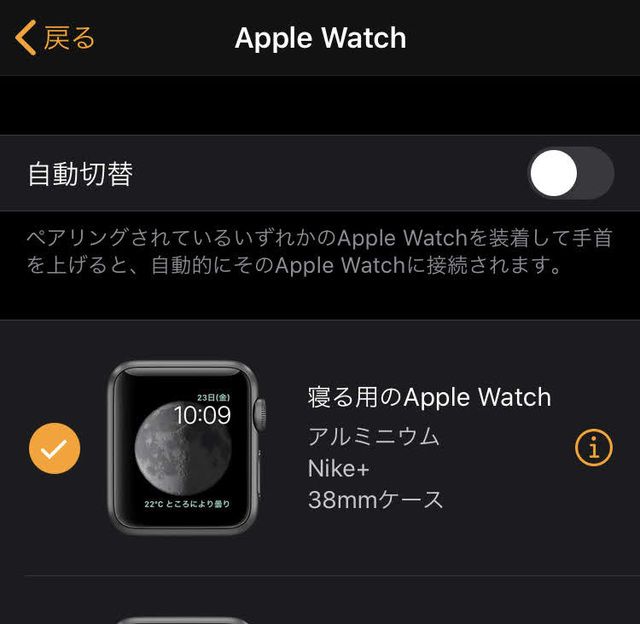
まず二台時計があるので、操作する方ドナドナする方ですね選択します。
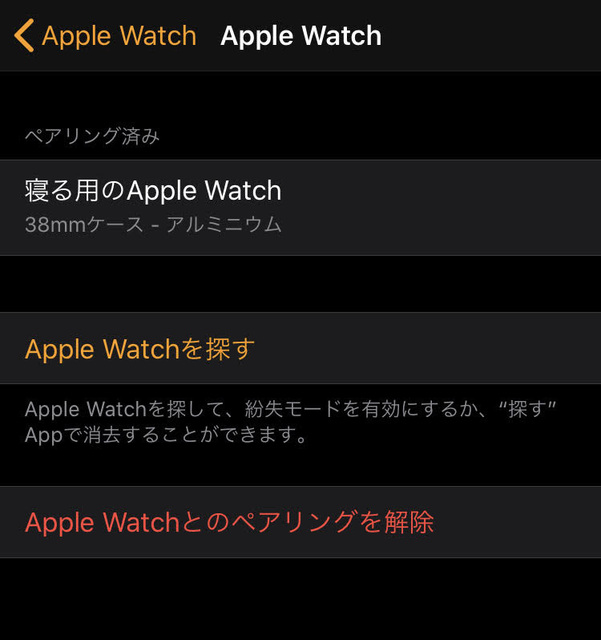
i マークをタップするとメニューがでます。
そのメニューの「Apple Watch とのペアリングを解除」を選択するだけなんですけどね。
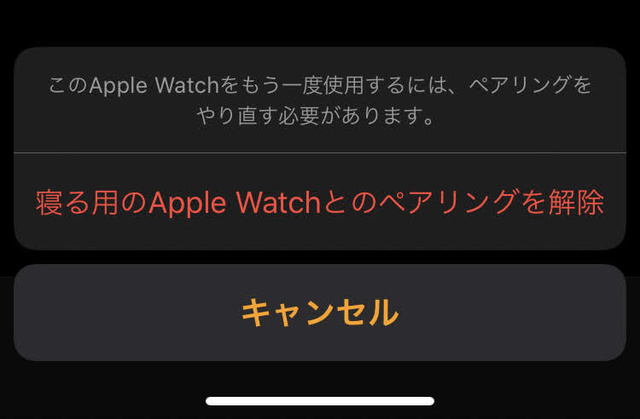
本当にやるの?いいの?との問いが来て、
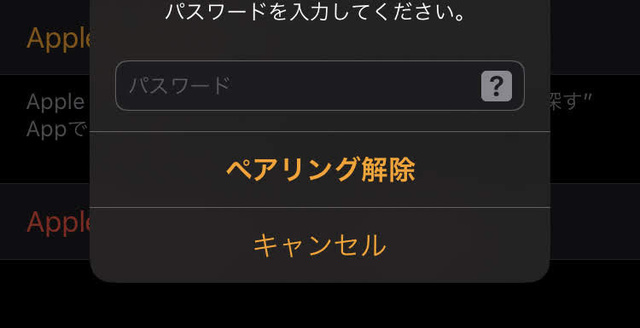
もちろん apple ID のパスワードを聞いてきます。

ペアリング解除は初期化も含まれるので、15分くらいかかります。
いらっしゃい apple watch series5 NIKE

早速開封から。演出的に良いとは思いますが、外側紙です。


ベルトの箱と時計の箱が分かれています。
series3は(発売日のキラキラ新製品を買った人は違うと思いますが)ベルト装着した時計が箱に入っていました。今回は時計は独立していました。


充電台は series3 のが使えるので、使わない予定。5Wの充電器も余るほど家にあるので、そのまま箱の中に。


裏がseries4から変わったんだね。

3との比較ひと回り大きい


早速series3 に付けていたベルトを装着。
series3までの38mmベルトとseries4からの40mmベルトは互換性があります。
この辺り嬉しいですね。継続してapple watch を使う気にさせてくれる。
早速iPhone に近づける。続ける

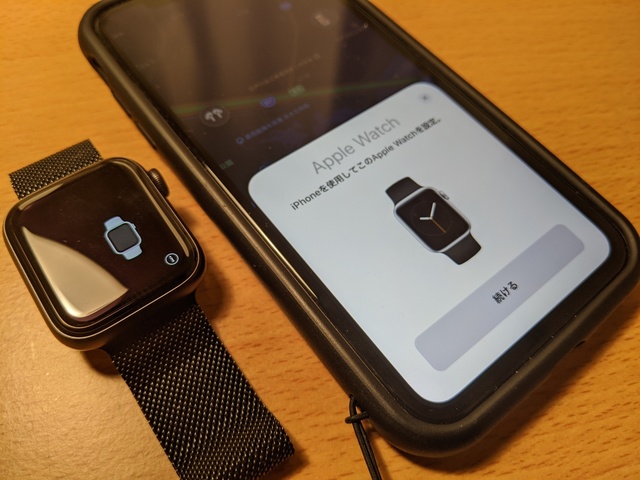
おなじみのモヤモヤちゃんを超えて、
お apple watch もiCloud かiPhone にバックアップされているのね。
向きとか色々もろもろ設定が省けます。

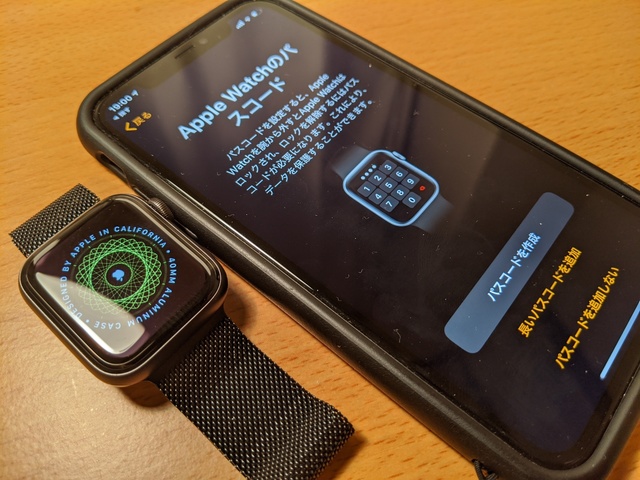
Apple ID はコピーされるけど、パスワードは入力いります。パスコードも引き継がれません。設定設定。
アップデートもしてと・・・NIKEのアプリいらないんだけど、NIKEモデルの特典ですね。
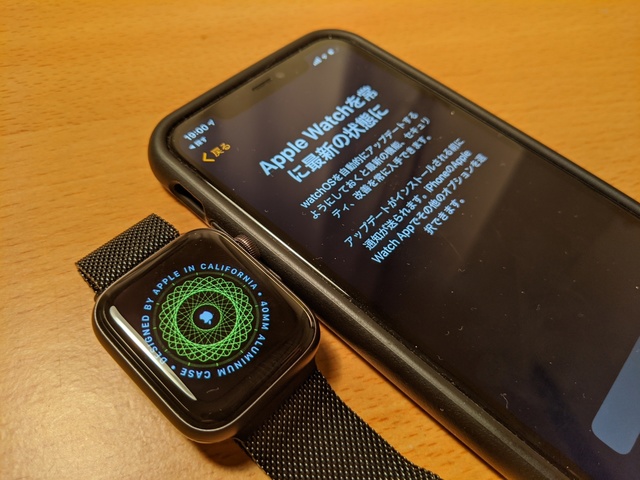
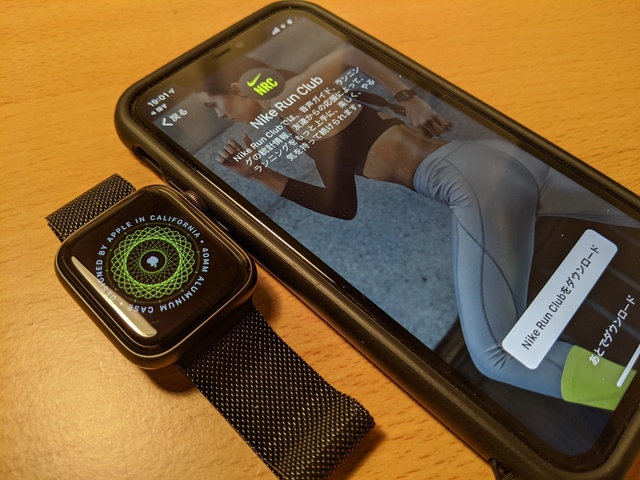
apple pay のSuicaは、事前にiPhoneに移しておいてあるので、それをwatchに移動することができます。
他にもクレカなども移せます。
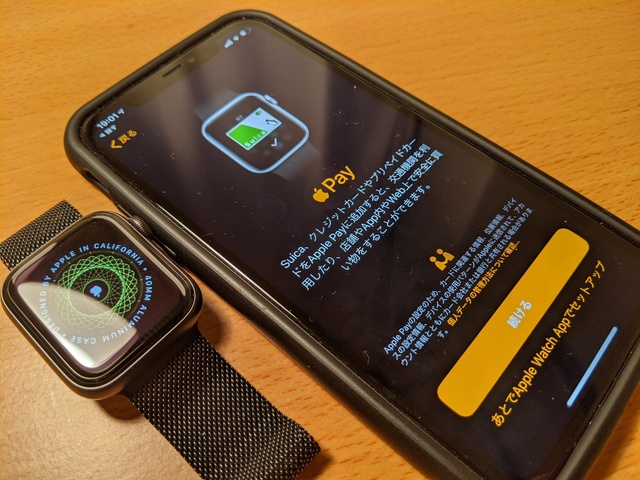
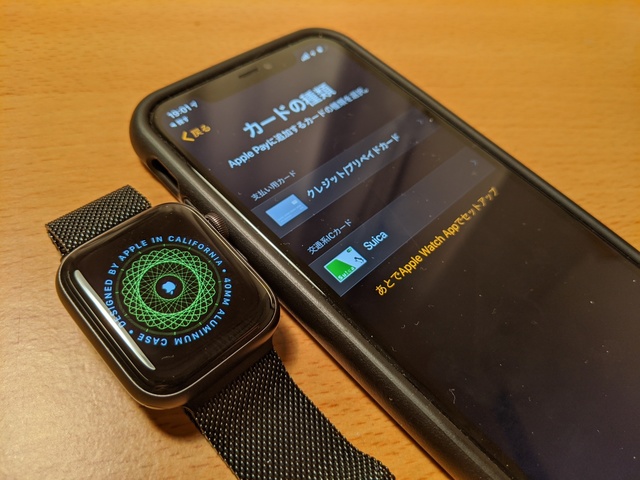
セルラーモデルを入手しましたが、いつか3大キャリアに戻る時が来たら使うのかなぁ。でもwatchだけ持ち歩く想定があまりない。GPSモデルにすれば良かったかな・・・。時計文字盤は、series4から四角から丸角四角になりましたよね。
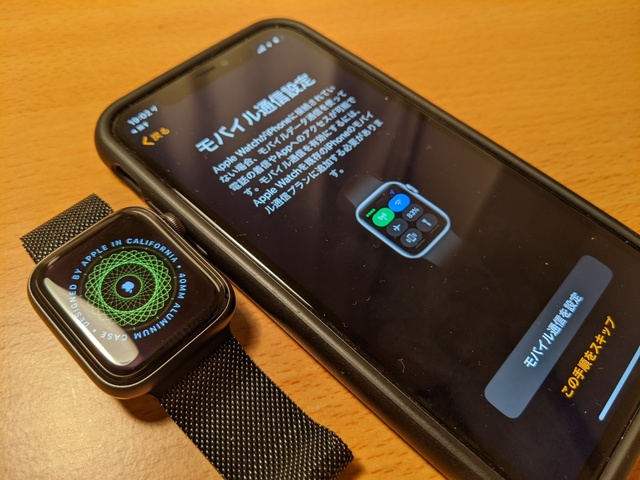
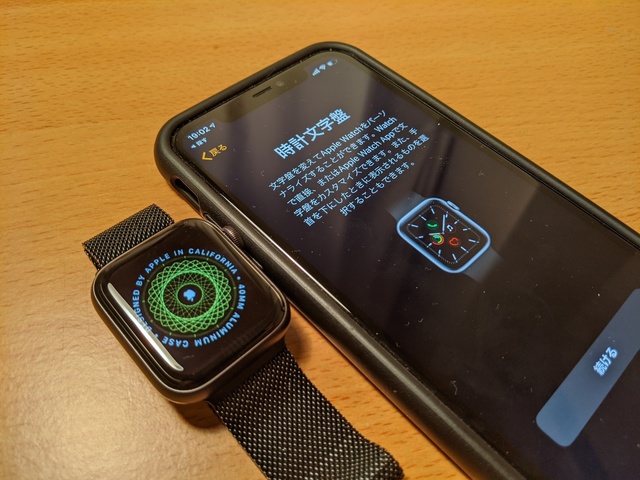
同期には20分くらいかかります。完了
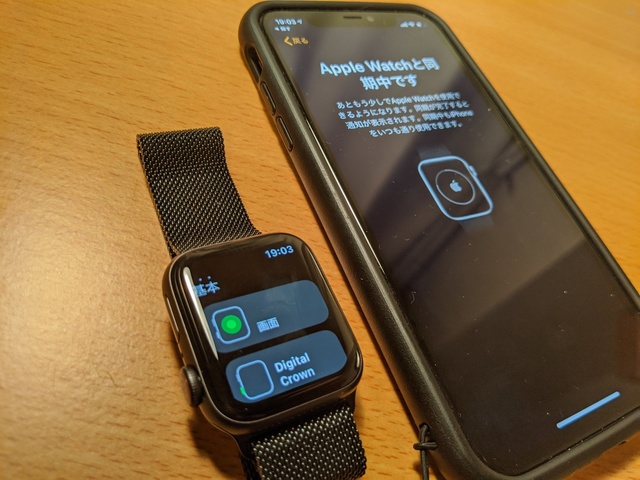
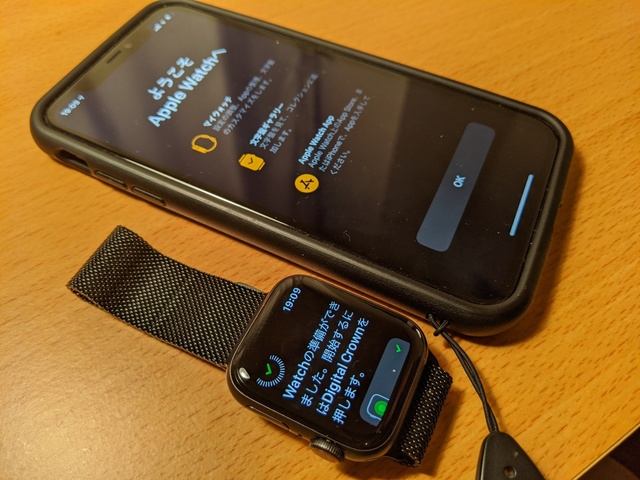
NIKEモデルの文字盤。このためだけにNIKEモデルにしました。カルフォルニアとかもいいですね。
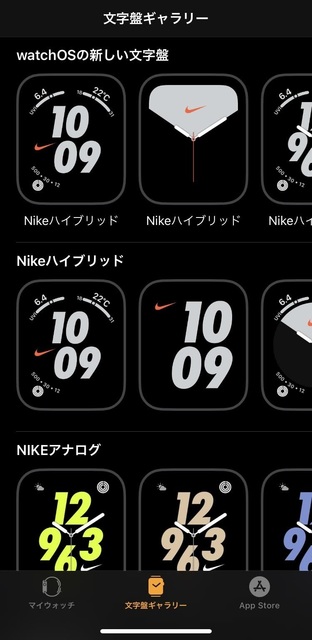
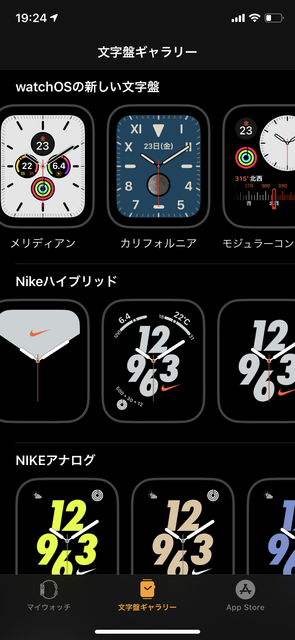
四角に機能を振り分けれるのですが、
タイマー、降水確率、天気、心拍数 にしました。
真ん中の円には、音楽再生を割り付けました。満足。
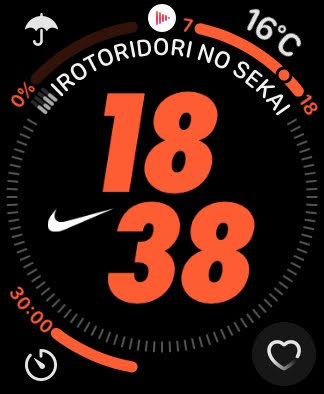
時計の常時表示も Android 系の Wear Watch では当たり前だったのでやっとかという感じ。1日使って朝から夜まで12時間くらいで、40%消費くらいかな。
前までは30%だったので、少し電力食いますが、ワークアウトしないので問題なしです。

